Элементы, которые можно настроить для адресатов
При регистрации адресатов в адресной книге или для кнопок однокнопочного набора или при редактировании зарегистрированных адресатов элементы, которые можно настроить, различаются в зависимости от типа адресата.
Параметры адресата электронной почты
При регистрации адресата электронной почты в адресной книге или для кнопок однокнопочного набора настройте элементы, описанные ниже.
В этом разделе описания относятся к экранам и названиям элементов, отображаемым при регистрации адресатов с помощью панели управления.
Когда вы регистрируете адресаты с помощью Remote UI (Удаленный ИП) с какого-либо компьютера, параметры, которые можно настраивать, одинаковы, но конфигурация экрана и названия элементов различаются.
Когда вы регистрируете адресаты с помощью Remote UI (Удаленный ИП) с какого-либо компьютера, параметры, которые можно настраивать, одинаковы, но конфигурация экрана и названия элементов различаются.
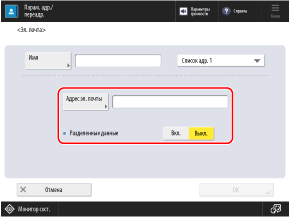
[Адрес эл. почты]
Введите адрес эл. почты.
* Вы можете установить часто используемые доменные имена (часть после «@» в адресе электронной почты) в качестве зарегистрированных символов на клавиатуре панели управления и вызывать их при вводе адресов электронной почты. [Зарегистрированные символы для клавиатуры]
* Если вы зарегистрируете какое-либо доменное имя, которое должно автоматически добавляться при отправке, вы сможете регистрировать адреса электронной почты без необходимости ввода символа «@» и доменного имени. [Автом. добавлять указ.домен к адресату без домена]
[Разделенные данные]
Если размер отправляемых данных превышает верхний предел, передача будет разделена на несколько частей и отправлена частями. В этом случае укажите, следует ли разделять данные при отправке.
Если выбрать установку [Вкл.], данные будут разделены на части меньшего размера, не превышающего ограничения, и будут отправлены в несколько приемов. Почтовый клиент получателя должен поддерживать функцию объединения полученных данных.
Если выбрать [Выкл.], это приведет к сокращению количества страниц, отправляемых за один раз, и отправке страниц за несколько передач. Однако если отправляемые данные невозможно разделить на страницы, например при отправке файла JPEG, возникнет ошибка отправки.
* Вы можете изменить верхний предел размера данных. [Макс. объем данных для отправки]
Настройки адресата интернет-факса
При регистрации адресата интернет-факса в адресной книге или для кнопки однокнопочного набора настройте элементы, описанные ниже.
В этом разделе описания относятся к экранам и названиям элементов, отображаемым при регистрации адресатов с помощью панели управления.
Когда вы регистрируете адресаты с помощью Remote UI (Удаленный ИП) с какого-либо компьютера, параметры, которые можно настраивать, одинаковы, но конфигурация экрана и названия элементов различаются.
Когда вы регистрируете адресаты с помощью Remote UI (Удаленный ИП) с какого-либо компьютера, параметры, которые можно настраивать, одинаковы, но конфигурация экрана и названия элементов различаются.
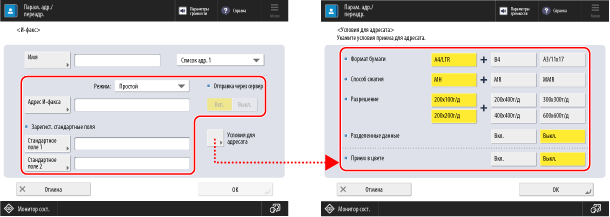
* Набор отображаемых на экране элементов варьирует в зависимости от модели и установленного дополнительного оборудования.
[Режим]
Выберите режим отправки в соответствии с типом результатов отправки интернет-факса, которые требуется проверить.
Проверка того, доставлен ли интернет-факс на сервер электронной почты
Выберите [Простой].
При отправке интернет-факса в режиме «Простой» результаты отправки отображаются следующим образом.
Отправка успешна/Обмен данными не подтвержден: [--]
Выполнить отправку не удалось: [NG]
Проверка того, доставлен ли интернет-факс на аппарат-адресат
Выберите [Полный].
При отправке интернет-факса в режиме «Полный» результаты отправки отображаются следующим образом.
Отправка успешна: [OK]
Выполнить отправку не удалось: [NG]
Обмен данными не подтвержден: [--]
Кроме того, при отправке интернет-факса в режиме «Полный» результаты отправки определяются получением MDN (электронного письма с уведомлением о результатах отправки) от аппарата-адресата.
Поскольку MDN не будет получен, если вы отправляете интернет-факс в режиме «Полный» на аппарат, который не поддерживает этот режим, для статуса обработки отображается [Ожид. результата...] до истечения времени ожидания, даже после завершения отправки. [Тайм-аут передачи в режиме Полный]
Поскольку MDN не будет получен, если вы отправляете интернет-факс в режиме «Полный» на аппарат, который не поддерживает этот режим, для статуса обработки отображается [Ожид. результата...] до истечения времени ожидания, даже после завершения отправки. [Тайм-аут передачи в режиме Полный]
* Чтобы узнать состояние обработки и результаты отправки, можно проверить состояние отправки и войти в систему [ Монитор сост.]. Проверка состояния отправки или сохранения и журнала отсканированных данных
Монитор сост.]. Проверка состояния отправки или сохранения и журнала отсканированных данных
 Монитор сост.]. Проверка состояния отправки или сохранения и журнала отсканированных данных
Монитор сост.]. Проверка состояния отправки или сохранения и журнала отсканированных данных[Адрес И-факса]
Введите адрес эл. почты.
Если адресатом является аппарат в той же сети
Введите IP-адрес в следующем формате:
|
<Имя аппарата-адресата>@[<IP-адрес адресата>]
|
Пример:
adv01@[192.168.11.100]
adv01@[192.168.11.100]
* Вы можете установить часто используемые доменные имена (часть после «@» в адресе электронной почты) в качестве зарегистрированных символов на клавиатуре панели управления и вызывать их при вводе адресов электронной почты. [Зарегистрированные символы для клавиатуры]
* Если вы зарегистрируете какое-либо доменное имя, которое должно автоматически добавляться при отправке, вы сможете регистрировать адреса электронной почты без необходимости ввода символа «@» и доменного имени. [Автом. добавлять указ.домен к адресату без домена]
[Зарегист. стандартные поля]
Настройте этот параметр при использовании такой службы, как служба интернет-факса. Для получения более подробных сведений обратитесь к поставщику услуг Интернета.
[Отправка через сервер]
Укажите, следует ли отправлять интернет-факсы через сервер электронной почты, если адресатом является аппарат в той же сети.
При выборе [Выкл.] можно отправлять сообщения непосредственно на аппарат-адресат и снизить нагрузку на сервер электронной почты.
Если для этого элемента установлено значение [Выкл.] и требуется отправить сообщение адресату, который не указан в формате IP-адреса, на сервере DNS необходимо настроить такие параметры, как запись MX (Mail eXchange). Для получения более подробных сведений обратитесь к администратору сети.
Если для [Режим] установлено значение [Полный], MDN отправляется и принимается через сервер электронной почты, даже если для этого элемента установлено значение [Выкл.].
* По умолчанию изменить настройку этого элемента нельзя. [Использовать отправку через сервер]
[Условия для адресата]
Задайте условия адресата в соответствии с характеристиками аппарата-адресата. Если заданы условия, которые не поддерживаются аппаратом-адресатом, может возникнуть ошибка.
[Формат бумаги]
Укажите размер бумаги, который поддерживает аппарат-адресат.
Если указать несколько размеров бумаги, при отправке аппарат автоматически выбирает размер бумаги, наиболее близкий к исходному размеру отсканированных данных. Если указать размер бумаги, превышающий размеры, которые может использовать аппарат-адресат, изображение может быть обрезано.
Если исходный размер отсканированных данных меньше указанного размера бумаги, изображение отправляется того же размера, что и оригинал, с пустыми полями.
Если исходный размер отсканированных данных превышает указанный размер бумаги, изображение будет отправлено в уменьшенном размере.
[Способ сжатия]
Укажите метод сжатия, который поддерживает аппарат-адресат.
MMR имеет самую высокую степень сжатия и самое короткое время передачи, за ним следует MR, а затем MH.
MMR имеет самую высокую степень сжатия и самое короткое время передачи, за ним следует MR, а затем MH.
[Разрешение]
Укажите разрешение, которое поддерживает аппарат-адресат.
Более высокое значение увеличивает разрешение и качество изображения. Однако при выборе более высокого разрешения увеличивается время передачи данных.
Более высокое значение увеличивает разрешение и качество изображения. Однако при выборе более высокого разрешения увеличивается время передачи данных.
[Разделенные данные]
Если размер данных, отправляемых по И-факсу, превышает верхний предел, выберите, следует ли разделить данные при их отправке.
Если выбрать установку [Вкл.], данные будут разделены на части меньшего размера, не превышающего ограничения, и будут отправлены в несколько приемов. Аппарат адресата должен поддерживать возможность объединения разделенных данных.
Если вы выберете значение [Выкл.] и размер данных превысит допустимый предел, произойдет ошибка отправки.
Если задать для параметра [Отправка через сервер] значение [Выкл.], данные будут отправляться без разделения, даже если превышен максимальный размер, независимо от этой настройки.
* Вы можете изменить верхний предел размера данных. [Макс. объем данных для отправки]
[Прием в цвете]
Укажите, может ли аппарат адресата принимать в цвете.
Если вы установили для этого параметра значение [Вкл.], нажмите [Далее] и установите формат бумаги и разрешение, которые поддерживает аппарат адресата при приеме в цвете.
Если вы установили для этого параметра значение [Вкл.], нажмите [Далее] и установите формат бумаги и разрешение, которые поддерживает аппарат адресата при приеме в цвете.
Настройки общих папок, файловых серверов и Супер-ячейка в качестве адресатов
При регистрации какой-либо общей папки, файлового сервера или Супер-ячейка в качестве адресатов в адресной книге или для кнопки однокнопочного набора настраивайте параметры, описанные ниже.
В этом разделе описания относятся к экранам и названиям элементов, отображаемым при регистрации адресатов с помощью панели управления.
Когда вы регистрируете адресаты с помощью Remote UI (Удаленный ИП) с какого-либо компьютера, параметры, которые можно настраивать, одинаковы, но конфигурация экрана и названия элементов различаются.
Когда вы регистрируете адресаты с помощью Remote UI (Удаленный ИП) с какого-либо компьютера, параметры, которые можно настраивать, одинаковы, но конфигурация экрана и названия элементов различаются.
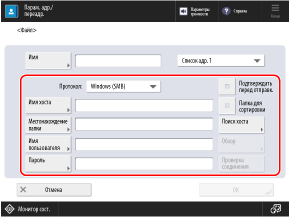
[Протокол]
Выберите протокол отправки.
Для общих папок выбирайте [Windows (SMB)].
Для файловых серверов выбирайте протокол в соответствии с характеристиками сервера адресата.
Для Супер-ячейка выбирайте [Windows (SMB)] или [WebDAV] в зависимости от используемого способа предоставления публичного доступа.
[Имя хоста]
Введите имя хоста или IP-адрес адресата.
Для общей папки введите имя или IP-адрес компьютера, на котором находится эта общая папка.
При вводе адреса IPv6 заключайте его в квадратные скобки [ ].
Если для параметра [Windows (SMB)] выбрана установка [Протокол]
Добавьте «\\» перед IP-адресом.
Примеры:
\\192.168.100.50
\\[fe80:2e9e:fcff:fe4e:dbce]
\\192.168.100.50
\\[fe80:2e9e:fcff:fe4e:dbce]
* Вы также можете использовать для указания имени хоста функции [Поиск хоста] или [Обзор].
По умолчанию использовать функцию [Обзор] нельзя. Ее можно использовать только в том случае, если в настройках версии SMB включена версия SMB 1.0. [Указать версию клиента SMB]
Если для параметра [FTP] выбрана установка [Протокол]
Добавьте «ftp://» перед IP-адресом. Если включен протокол TLS, добавляйте перед IP-адресом «ftps://» вместо «ftp://».
Примеры:
ftp://192.168.100.50
ftps://[fe80:2e9e:fcff:fe4e:dbce]
ftp://192.168.100.50
ftps://[fe80:2e9e:fcff:fe4e:dbce]
Если для параметра [WebDAV] выбрана установка [Протокол]
Добавьте «http://» перед IP-адресом. Если включен протокол TLS, добавляйте перед IP-адресом «https://» вместо «http://».
Примеры:
http://192.168.100.50
https://[fe80:2e9e:fcff:fe4e:dbce]
http://192.168.100.50
https://[fe80:2e9e:fcff:fe4e:dbce]
Когда адресатом является Супер-ячейка аппарата
Если вы укажете петлевой адрес вместо имени хоста или IP-адреса аппарата, вы сможете использовать следующие функции.
Вы сможете отправлять уведомления по электронной почте при сохранении файлов. Отправка информации о результате передачи по электронной почте
Вы сможете отправлять и сохранять файлы, даже если пользователям запрещено сохранять файлы по сети. [Запретить запись с внешних устройств]
Введите петлевой адрес, как показано ниже.
|
Протокол
|
Для имени хоста
|
Для адреса IPv4
|
Для адреса IPv6
|
|
SMB
|
\\localhost
|
\\127.0.0.1
|
\\[::1]
|
|
WebDAV
|
http://localhost
|
http://127.0.0.1
|
http://[::1]
|
|
WebDAV
(если активирован протокол TLS) |
https://localhost
|
https://127.0.0.1
|
https://[::1]
|
[Местонахождение папки]
Введите путь для папки, в которой будет храниться файл.
Если для параметра [Windows (SMB)] выбрано значение [FTP] или [Протокол]
При выборе [Windows (SMB)] используйте «\» в качестве разделителя.
При выборе [FTP] используйте «/» в качестве разделителя.
При выборе [FTP] используйте «/» в качестве разделителя.
Если выбран протокол [Windows (SMB)], [Проверка соединения] может быть выполнена только до первого уровня указанного пути для папки.
Если по введенному пути папка отсутствует, при первом сохранении файла автоматически создается папка с введенным именем.
* Однако, если отсутствует родительская папка или у вас нет разрешения на запись в родительскую папку, то возникает ошибка отправки и папка не создается.
Если для параметра [WebDAV] выбрана установка [Протокол]
Используйте «/» в качестве разделителя.
Если адресатом является
Супер-ячейка
Имя папки верхнего уровня — «share» для общего пространства и «users» для личного пространства.
Примеры
Если папка с именем «scandata» находится в общем пространстве
\share\scandata
/share/scandata
\share\scandata
/share/scandata
Если папка с именем «scandata» находится в личном пространстве
\users\scandata
/users/scandata
\users\scandata
/users/scandata
[Имя пользователя]
Введите имя пользователя для входа в систему этого адресата.
* UPN может использоваться в том случае, если выполняется вход в систему компьютера, принадлежащего домену, управляемому службой Active Directory.
[Пароль]
Введите пароль для входа в систему этого адресата.
[Подтверждать перед отправк.]
Установите этот флажок, чтобы отобразить экран подтверждения имени пользователя и пароля перед отправкой файла этому адресату.
Поскольку этот параметр позволяет вводить имя пользователя и пароль на экране подтверждения при каждой отправке файла, можно зарегистрировать адресата без задания имени пользователя и пароля.
Поскольку этот параметр позволяет вводить имя пользователя и пароль на экране подтверждения при каждой отправке файла, можно зарегистрировать адресата без задания имени пользователя и пароля.
Снимите флажок при регистрации этого адресата в группе. Если зарегистрировать этого адресата в группе с установленным флажком, вы не сможете указать группу в качестве адресата и отправлять на него данные.
Если этот адресат используется в качестве адресата при переадресации факсов, экран подтверждения не отображается при переадресации факса, даже если этот флажок установлен.
[Папка для сортировки]
Когда этот флажок установлен, каждый раз при отправке файла в папке, указанной в [Местонахождение папки], создается новая папка, и файл сохраняется в этой папке.
При отправке файла можно создать новую папку и одновременно сохранить файл в этой папке.
При отправке файла можно создать новую папку и одновременно сохранить файл в этой папке.
* Эта настройка отображается только при выборе параметра [Windows (SMB)] или [FTP] в [Протокол].
Когда флажок установлен
На экране отправки нажмите [ Пуск] для отображения следующего экрана.
Пуск] для отображения следующего экрана.
 Пуск] для отображения следующего экрана.
Пуск] для отображения следующего экрана.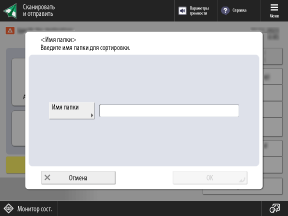
Нажмите [Имя папки], введите имя папки, которую вы хотите создать, и нажмите [OK]  [OK].
[OK].
 [OK].
[OK].Если указать нескольких адресатов, возникнет ошибка отправки.
Если указываемая папка уже существует, файл сохранится в этой папке.
[Проверка соединения]
Убедитесь, что аппарат может подключиться к адресату, используя настроенную информацию.
* Если для параметра [Протокол] установлено значение [WebDAV], для проверки соединения используется метод HEAD протокола HTTP. Даже если информация настроена правильно, может возникнуть ошибка из-за параметров, настроенных на сервере.
Если для параметра [WebDAV] выбрана установка [Протокол]
Для поверки соединения используется метод HEAD протокола HTTP.
Если доступ через метод HEAD запрещен, при проверке соединения возникает ошибка, даже если информация об адресате настроена правильно. Однако во время фактической отправки соединение устанавливается правильно.
Если доступ через метод HEAD запрещен, при проверке соединения возникает ошибка, даже если информация об адресате настроена правильно. Однако во время фактической отправки соединение устанавливается правильно.
* Примеры случаев, когда доступ через метод HEAD запрещен
IIS 7: Доступ с использованием метода HEAD невозможен, если в разрешениях доступа для правил авторизации WebDAV целевой папки не выбрано «Source».
Apache: Доступ с использованием метода HEAD невозможен, если HEAD не описан с помощью директивы Limit в httpd.conf.
Супер-ячейка: При использовании в качестве сервера WebDAV доступ с использованием метода HEAD всегда запрещен.
ПРИМЕЧАНИЕ
Изменение способа аутентификации, используемого при входе в систему адресата
Вместо установки имени пользователя и пароля вы можете настроить параметры так, чтобы использовать аутентификационную информацию для входа в систему аппарата или аутентификационную информацию, зарегистрированную для каждого пользователя. [Свед., использ. для аут. при перед./обзоре файлов]
Настройки адресата факса
При регистрации адресата факса в адресной книге или для кнопки однокнопочного набора настраивайте параметры, описанные ниже.
В этом разделе описания относятся к экранам и названиям элементов, отображаемым при регистрации адресатов с помощью панели управления.
Когда вы регистрируете адресаты с помощью Remote UI (Удаленный ИП) с какого-либо компьютера, параметры, которые можно настраивать, одинаковы, но конфигурация экрана и названия элементов различаются.
Когда вы регистрируете адресаты с помощью Remote UI (Удаленный ИП) с какого-либо компьютера, параметры, которые можно настраивать, одинаковы, но конфигурация экрана и названия элементов различаются.
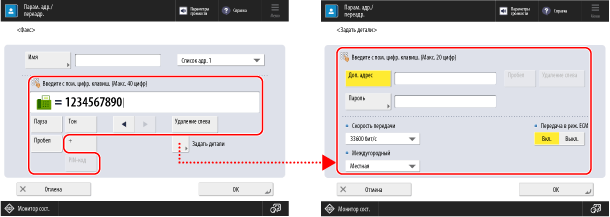
Поле ввода номера факса
Введите номер факса, используя цифровые клавиши.
Если требуется указывать номер внешней линии, добавьте его перед номером факса.
При регистрации какого-либо зарубежного адресата введите международный номер доступа, код страны и номер факса в указанной последовательности.
Используйте описанные ниже кнопки в зависимости от адресата или службы, которую вы используете.
Если требуется указывать номер внешней линии, добавьте его перед номером факса.
При регистрации какого-либо зарубежного адресата введите международный номер доступа, код страны и номер факса в указанной последовательности.
Используйте описанные ниже кнопки в зависимости от адресата или службы, которую вы используете.
* Ввести «P» (паузу) в начале номера факса нельзя.
[Пауза]
Вставьте символ «P».
Если вам не удается должным образом подключиться при отправке факса какому-либо зарубежному адресату, вставляйте «P» между цифрами, чтобы добавить паузу. Продолжительность паузы можно изменить. [Задать продолжительность паузы]
Если вам не удается должным образом подключиться при отправке факса какому-либо зарубежному адресату, вставляйте «P» между цифрами, чтобы добавить паузу. Продолжительность паузы можно изменить. [Задать продолжительность паузы]
[Тон]
Вставьте символ «T».
Даже если вы используете линию с импульсным набором, для номеров, следующих за буквой «T», будет использоваться тональный сигнал набора. Вводите «T» в таких ситуациях, как, например, при использовании какой-либо факсимильной информационной службы.
Даже если вы используете линию с импульсным набором, для номеров, следующих за буквой «T», будет использоваться тональный сигнал набора. Вводите «T» в таких ситуациях, как, например, при использовании какой-либо факсимильной информационной службы.
[PIN-код]
Нажмите, чтобы ввести персональный идентификационный номер (PIN-код). [PIN-код доступа] [Северная Америка]
* Этот элемент может не отображаться в зависимости от модели и региона.
Клавиша [R]
Если аппарат подключен к учрежденческой автоматической телефонной станции (УАТС), перед вводом адресата нажмите эту кнопку. Если эта кнопка недоступна, необходимо зарегистрировать параметр клавиши R. [Настройка R-клавиши] [Европа][Азия/Океания][Северная и Южная Америка] (Только аппарат 230 В)
* Этот элемент может не отображаться в зависимости от модели и региона.
[Задать детали]
Укажите необходимые данные для отправки факсов.
[Доп. адрес] и [Пароль]
Настройте эти параметры для использования дополнительного адреса и повышения уровня конфиденциальности связи.
* Аппарат поддерживает использование стандартных дополнительных адресов Сектора стандартизации электросвязи Международного союза электросвязи (ITU-T). Если аппарат адресата поддерживает связь с использованием дополнительных адресов (конфиденциальную связь), вы можете повысить конфиденциальность отправляемых документов, установив дополнительный адрес и пароль для отправки.
[Скорость передачи]
В зависимости от адресата или состояния линии при отправке могут возникать ошибки из-за скорости передачи данных. Если ошибки отправки возникают часто, установите для этого параметра более низкую скорость передачи данных.
[Междугородный]
Если ошибка возникает при отправке зарубежному адресату, выберите [Междугород. (1)]. Если ошибка не исчезнет, выберите [Междугород. (2)], а затем [Междугород. (3)].
[Выбор линии]
Если у вас несколько линий, выберите линию, которую требуется использовать для отправки.
[Передача в реж. ECM]
Если при отправке изображения возникает ошибка, функция «Режим коррекции ошибок» (ECM) проверяет и корректирует изображение, чтобы не отправить искаженное изображение. Укажите, требуется ли использовать функцию ECM.
Когда передача в режиме ECM включена, эта функция проверяет наличие ошибок на отправляющей и принимающей сторонах во время связи. Поэтому функция ECM также должна быть включена на аппарате адресата.
При передаче в режиме ECM обмен данными может занимать больше времени, чем обычно, поскольку эта функция проверяет наличие ошибок во время связи. Кроме того, даже если передача в режиме ECM включена, ошибки иногда могут возникать из-за состояния линии.